书写 让你输入文字变得更加轻松
来源:岁月联盟
时间:2008-11-20
会议、更多的会议、开不完的会议,会议已经成了现代办公室里不可避免的一项活动,而且大部分会议都是需要记录的。对大部分打字速度不够快的人来说,会议记录只需要一支笔和几张纸。

类似Wacom生产的这种普及型手写板可以让你给普通的电脑添加平板电脑的功能。
虽然平板电脑是更好的记录工具,不过这类设备相比普通的笔记本电脑通常要贵1500元以上,因此导致平板电脑和很多人无缘。然而在Vista中,你并不需要购买昂贵的平板电脑,除了家庭基础版外,这个新一代操作系统中的每个版本中都包含了平板电脑的功能。只要添加一个普及型的手写板,售价200元起,你就可以将任何一台电脑变成平板电脑。这样当你下一次开会的时候,完全可以将笔记本电脑放在一边,然后将手写板放在面前书写。
熟能生巧
使用手写板和触控笔往往需要一段时间来熟练,不过一旦经过适当的练习,你甚至可以完全抛弃键盘和鼠标。我们使用Wacom Graphire 4手写板测试了Vista的平板电脑功能,将手写板连接到电脑,并安装了驱动后,Vista中所有相关的功能都将被自动启用。然后你就可以使用触控笔来代替鼠标,然而依然有些问题需要注意。很多人在初次使用手写板的时候都会尝试通过在手写板上划动触控笔的方式让指针在屏幕上移动,实际上,正确的方法是将笔尖悬停在手写板表面上方大概一厘米的地方移动,然后敲击手写板代表点击操作。我们同时还发现,用一张小纸片覆盖手写板会有助于书写,因为在书写的时候,这样做可以模仿更逼真的材质触感。
在控制面板中,选择“笔和输入设备”选项可以自定义你的书写风格。在这里你可以设定如何使用触控笔上的按钮,或者在单击或双击后显示怎样的图标。在“笔势”选项卡上你可以设置在执行了特定的笔势后采取的操作。例如,你可以在Internet Explorer中使用向左或者向右的快速短距离移动查看网页的上一页或者下一页。
你可以使用Vista自带的墨球游戏来练习自己的手写板和触控笔使用技巧,在这个游戏中你可以通过画线的方法限制墨球进入到特定的洞中。
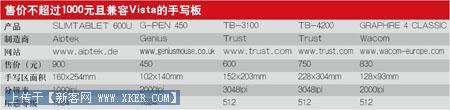
使用触控笔代替键盘和鼠标的关键是手写识别技术。开始使用之前,首先需要打开输入面板,该面板通常作为一个选项卡隐藏在屏幕的左侧。或者将光标放在文本框或Word文档中,之后会显示一个小标记,点击这个小标记后就会打开输入面板。随后你可以使用“工具”菜单将输入面板“固定”在桌面的顶部或底部,这样输入面板就不会干扰屏幕上显示的其他内容。在开始输入之前你还应该检查“工具” “选项”下的设置,在这里你可以设置惯用左手或者右手,希望的笔迹宽度,以及删除已输入文字的方式。
你可以通过设置让输入面板显示为书写板、字符板或者屏幕键盘,可以通过左上角的三个小标记切换不同的输入模式。其中最有趣的是书写板,直接将笔放在书写板上书写即可,写好一个字后,Vista会自动识别这个字,并将识别结果显示在底部。如果系统识别的内容有误,你可以点击该按钮并更正。在我们使用Wacom手写板的测试过程中,手写识别的准确率相当高。使用复制和粘贴功能就可以将识别的文字传输到文字处理程序或者在线表单中,除非你是在程序内部使用,这种情况下当你单击“插入”按钮后文字可以自动输入。在写一些特殊符号,例如@符号之类的时候一定要注意,最好能在符号或者标点符号左右两侧留出大概一厘米左右的空白,以便手写识别功能正确识别,否则Vista通常会将它们理解为单词的最后一个字母。

Vista的手写识别功能可以识别出很难辨认的笔迹
在使用字符板模式时,和书写板模式不同,将无法使用连笔书写。这种情况下必须单独输入每个字符,Vista会分别识别每个字符,然后转换为相应的计算机字符。这种方式比较慢,但是识别率更高。如果你在输入密码,那么最好使用屏幕键盘,这样才不会因为输入错误导致密码错误。
笔记和草图
多年来,Windows日记本都是平板电脑用户的标准应用程序,而现在只要你在Vista中安装了对平板电脑的支持,那么台式机或者笔记本电脑用户都将可以使用该程序。日记本程序模拟了一个记事本,你可以使用触控笔在上面书写、绘画、做标记或者擦除。这个工具可以让你选择多种不同的笔迹粗细、要使用的荧光笔,以及不同尺寸的橡皮擦。这意味着你将可以在会议中直接在屏幕上进行记录,用红色标记出重要的内容,或者绘制草图,这些利用鼠标都是无法实现的。
如果随后想要和同事分享记录,你可以将它们转换成印刷字体以增强可读性。要这样做,请在文字四周拖出一个选择框,然后从操作菜单下选择“把手写转换成文本”即可。随后手写的文本会被识别,并显示在窗口中,这样你就可以纠正其中的错误,或者使用键盘进行后续编辑。然而不幸的是,日记本中的文字识别功能无法配合输入面板使用,因此在这里就必须书写得尽量工整。
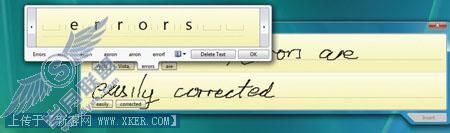
输入面板取代了键盘,而且错误的识别很容易纠正。
利用该工具我们还可以很容易地绘制不容易直接通过手绘获得的简单几何图形,只要使用套索工具绘制出图形,然后选择“改变形状为”,接着选择正方形、圆形/椭圆形,或者直线,这样就可以获得一个标准的图案,并获得工整的形状。 将Office 2007作为便签薄使用
除了广受欢迎的OneNote程序外,新版本的Microsoft Office中也包含了一些针对手写板的功能。在Word、Excel以及PowerPoint中,你可以使用触控笔直接在文档或表单中书写,这在PowerPoint中尤其有用,因为你可以在演示的时候直接添加记录。按下F5键启动演示,然后用触控笔在手写板上按下几秒钟,即可打开右键菜单。在这个菜单中,你可以选择圆珠笔、毡尖笔或者荧光笔,然后可以在屏幕上直接书写,就像以前使用的胶片投影机一样。在Word 2007中,以前出现在Word 2003中的墨迹注释工具栏被移动到了“审阅”选项卡下。
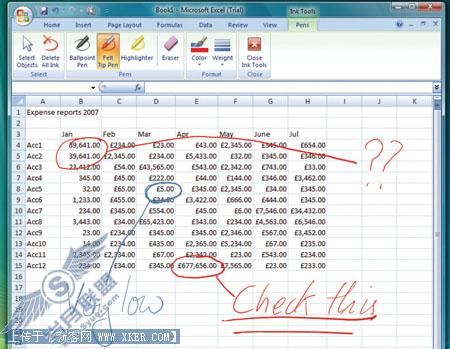
注释可以直接添加到Office 2007文档中。
当然使用手写板也有一定的局限性。例如,不可能每个人都有手写识别设备,这在同事之间合作时就有些麻烦。例如一个人在文档中添加了手绘注释或者批注,其他人却只能继续使用键盘来输入,不过这个问题对平板电脑用户而言也是存在的。
微软的免费手写工具
在C:WindowsSystem32Stikynot.exe 下你可以找到一个小的记录程序,这个程序还可以用于录制声音。若觉得这个程序无法满足你的要求,请试试看从www.microsoft.com/downloads 下载Ink Desktop 2.0,该程序可以将你的整个桌面转换成一个表单或者一张纸,这样你就可以在任何地方手写或者绘制内容,这是记录便签的好方法。